【CAD看圖王免付費版】CAD看圖王免付費版下載 v6.5.0 電腦pc版
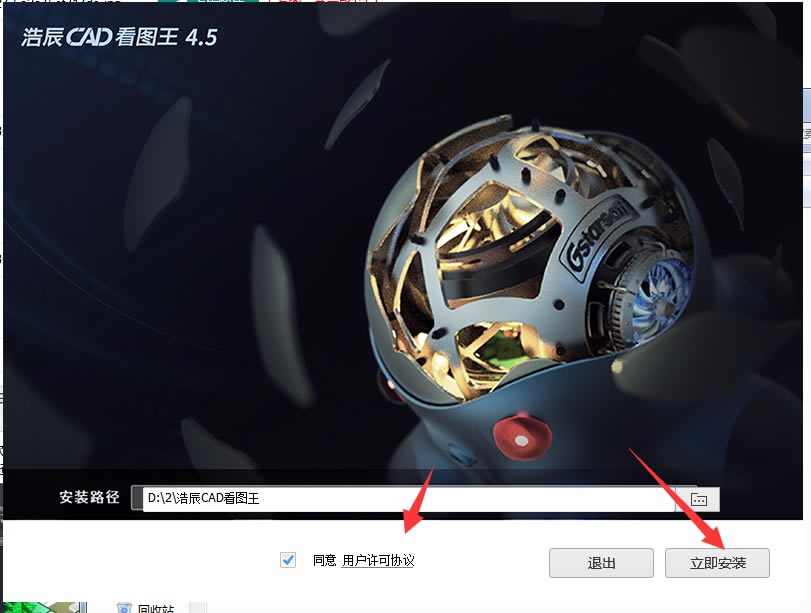
- 軟件類型:圖形軟件
- 軟件語言:簡體中文
- 授權方式:免費軟件
- 更新時間:2024-09-05
- 閱讀次數:次
- 推薦星級:
- 運行環境:WinXP,Win7,Win10,Win11
軟件介紹
CAD看圖王免付費版是一款非常實用的CAD畫圖軟件,這款軟件擁有CAD看圖、CAD制圖、dwg文件查看、畫圖功能等多種功能。軟件支持查看各版本的dwg格式圖紙,并且能夠完美兼容AutoCAD、天正CAD等,同時軟件非常小巧,能夠有效避免用戶為了查看CAD需要安裝幾百兆AutoCAD的尷尬情況。
CAD看圖王免付費版擁有顯示準確、操作流程、超快速開圖等諸多優點,并且軟件支持多端設備一鍵同步,方便用戶隨時瀏覽、分享、管理、分享等。

軟件特色
1、告別為查看CAD圖紙安裝幾百兆的AutoCAD軟件,無需dwg格式轉換,矢量圖顯示放大不失真,完美查看CAD2000到CAD2018各版本的dwg二維和三維圖紙,超快速開圖、顯示準確、操作流暢,的業界內唯一一款完全免費且集看圖與編輯為一體的CAD看圖軟件。
2、內嵌天正實體解析器,完美顯示天正建筑、天正暖通、天正給排水等各專業圖紙,不再為丟實體而煩惱。
3、支持不同字體的正確顯示,無需安裝font字體,不再顯示文字亂碼,還可查看外部參照中的對象。
4、免費工具內集成常用繪圖、修改、表格、測量、圖層管理功能,無水印打印、隨時共享設計進度,無需發送DWG圖紙,可分享鏈接給他人查看,不擔心圖紙安全和侵權。
5、提供圖片格式輸出,還有不同版本圖紙比較功能。
6、浩辰CAD云圖的云端文件存儲,能夠支持從手機、電腦、網頁瀏覽器登陸后多端查看圖紙,告別U盤拷貝版本,實現隨時隨地看圖,享受云端存儲的安全與便利。
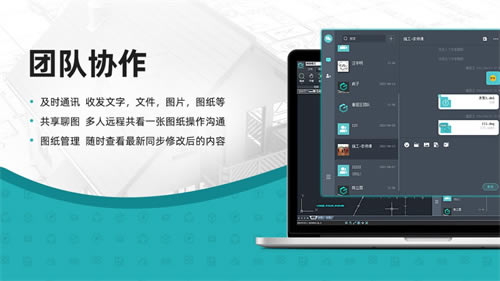
功能介紹
1、精準測量
支持長度、角度、半徑、面積等測量,測量結果一鍵導出到Excel表格,數據清晰一目了然
2、圖紙比較
新增圖紙比較功能,快速方便的比較兩張圖紙的差異,并可將比較結果進行保存
3、簡單繪圖
直線、多段線、橢圓等簡單的繪圖工具,刪除、移動、復制等常用的修改命令結合捕捉、正交、插入表格等,滿足輕量修改圖紙的要求
4、完美顯示
完美的CAD解析技術,使天正建筑、外部參照、3D圖紙等,顯示準確又完整
5、更多支持
圖紙比較、圖層管理、云圖分享、放大鏡、打印、表格、圖紙比較、分享、二次開發等功能任您選
安裝教程
1、我們在本站下載CAD看圖王電腦版軟件,獲得一個壓縮包。
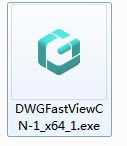
2、對軟件安裝包進行解壓,得到這個exe文件。
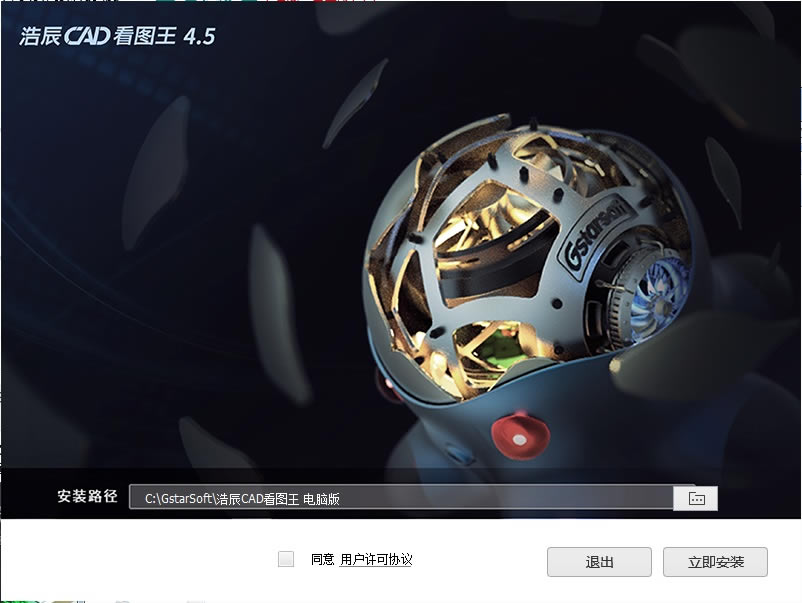
2、我們雙擊該exe文件,進入軟件安裝界面。
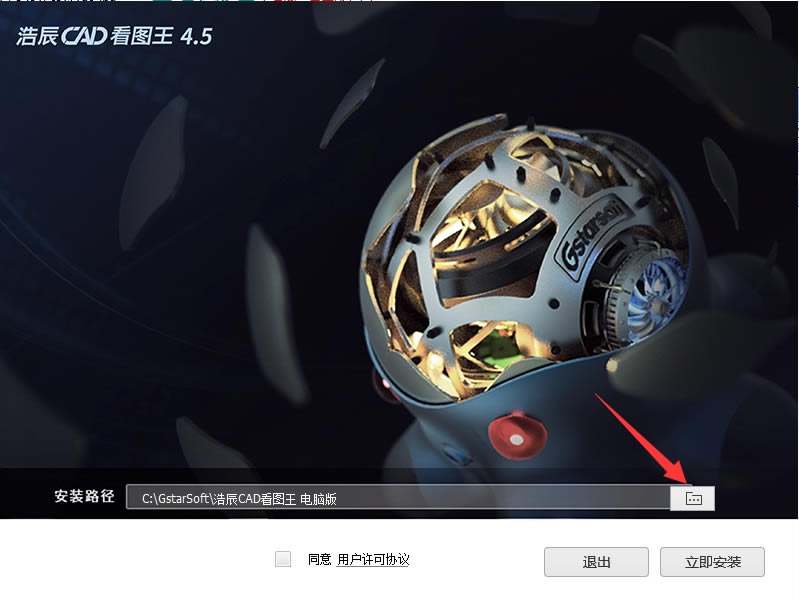
3、在安裝界面點擊如圖所示位置,更改軟件安裝位置。
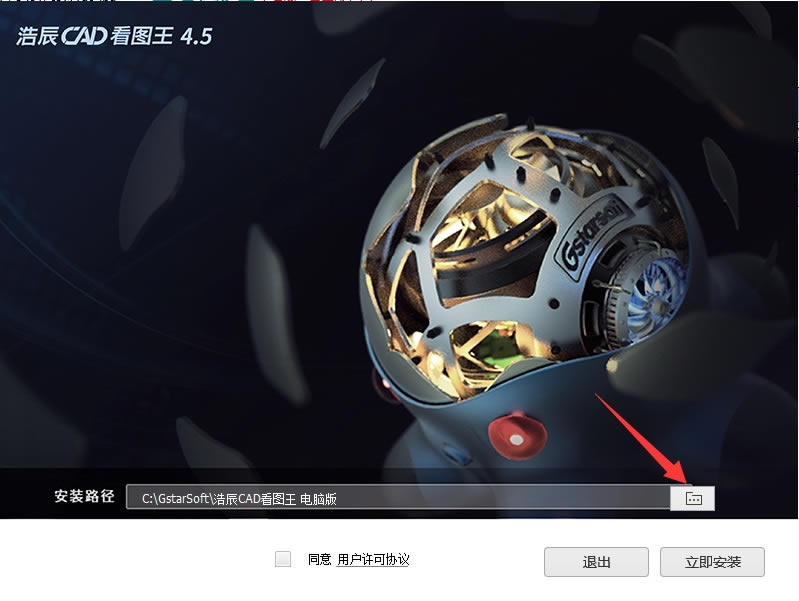
4、接著就可以看到默認安裝位置在C盤,我們點擊“瀏覽”來更改位置,在D盤選擇一個位置,并“確定”。
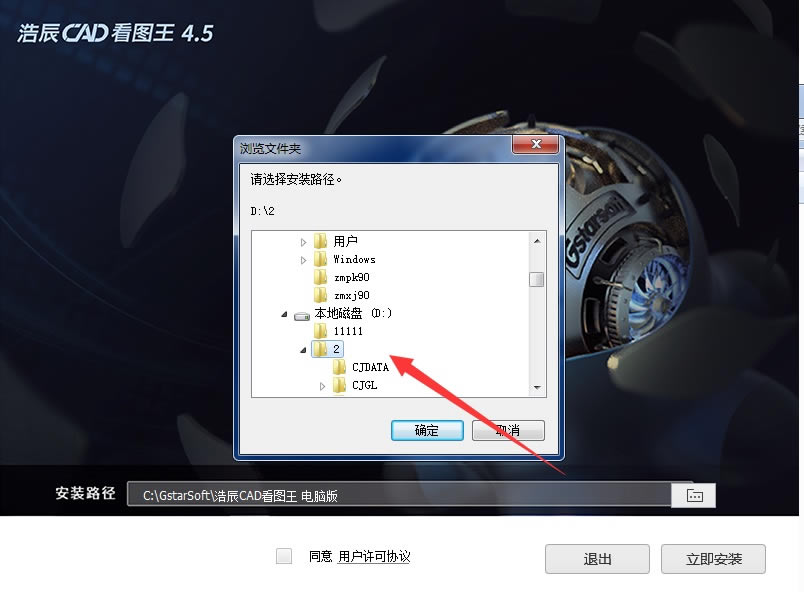
5、選擇安裝位置完畢后點擊同意用戶許可協議,并點擊立即安裝。
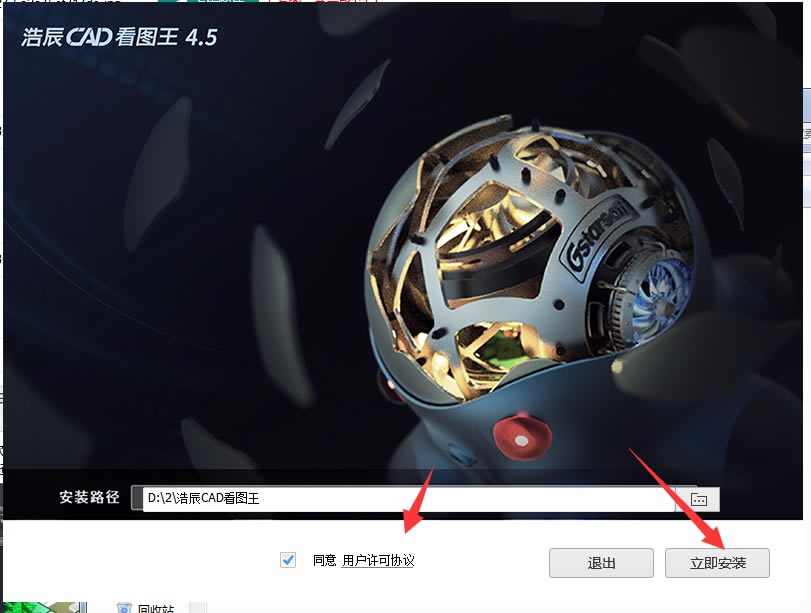
6、軟件正在安裝中,請耐心等待。

7、軟件安裝成功,點擊完成開始使用軟件。
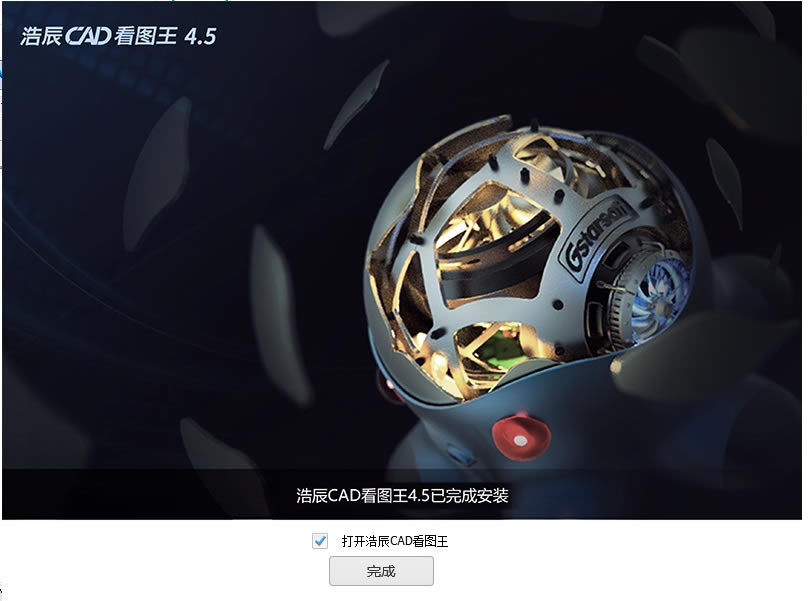
使用教程
cad看圖王如何打印圖紙?
第一步:
在【CAD看圖王】中打開需要打印的CAD圖紙,在界面上方的【常用】菜單欄點擊【打印】功能。
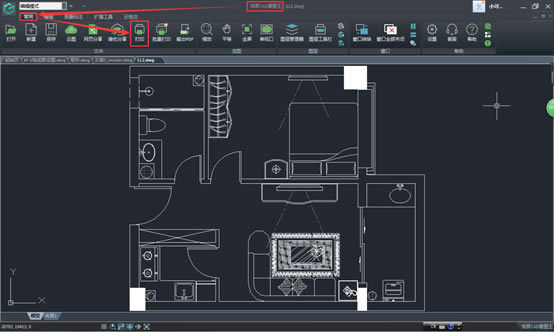
第二步:
在出來的【打印】對話框中點擊【打印范圍】下方的小框,選擇【當前視圖】,這個時候右邊的打印預覽框也會跟著發生變化,只展示當前頁面中的內容。
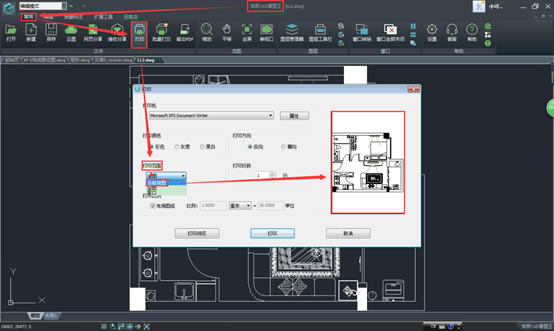
第三步
最后點擊【打印】即可完成。
cad看圖王如何輸入文字?
一、文字標注功能
1、先在CAD看圖軟件頂部菜單欄選擇【文字標注】功能按鈕,然后選擇好標注位置,單擊確定后輸入需要標注的文字內容。
2、之后再按回車鍵,即可完成文字標注。這就是CAD畫圖完成后怎么添加文字內容的第一種方法。
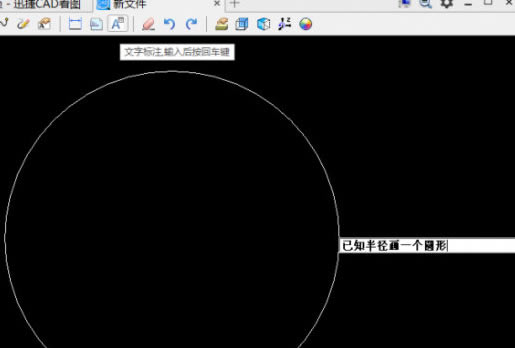
二、文字功能
1、或是我們可以在CAD看圖軟件頂部菜單欄選擇【文字】功能按鈕,然后移動鼠標設置輸入文字的方向。這里我們需要讓文字內容為橫向呈現,就可以讓文字輸入的箭頭保持水平即可。
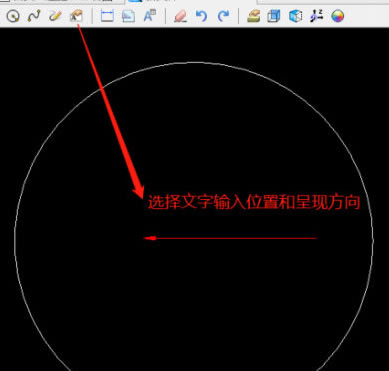
2、然后單擊確定后輸入需要的文字內容。之后再按回車鍵,即可呈現出橫向的文字內容。這就是CAD畫圖完成后怎么添加文字內容的第二種方法。

快捷鍵介紹
文字查找替換:可快速查找圖紙中相應的文字內容,并進行替換。
快捷命令:find
打開:可打開電腦中保存的DWG文件。
快捷命令:open
新建:新建一個DWG圖紙文件,進行繪圖。
快捷命令:new
直線:在DWG圖紙上繪制直線。
快捷命令:L
多段線:在DWG圖紙上繪制多段線。
快捷命令:PL
圓:在DWG圖紙中繪制圓。
快捷命令:C
橢圓:在DWG圖紙中繪制橢圓。
快捷命令:EL
矩形:在DG圖紙中繪制矩形。
快捷命令:REC
文字:在DWG圖紙中添加文字。
快捷命令:MT
刪除:刪除DWG圖紙中多余的對象。
快捷命令:E
移動:將DWG圖紙中的對象在指定方向上移動指定距離。
快捷命令:M
旋轉:在DWG圖紙中繞基點旋轉對象。
快捷命令:R
復制:在DWG圖紙中將對象復制到指定方向上的指定距離處。
快捷命令:CO
圖層管理器:管理DWG圖紙中的圖層,并設置圖層特性。
快捷命令:LA
關于:查看CAD看圖軟件版本信息。
快捷命令:ABOUT

